Sådan rettes Roblox-fejlkode 272
Vi vil give information om, hvordan Roblox-spillere kan løse problemet "Fejlkode: 272" og "Mistet forbindelse på grund af en fejl", som de støder på i spillet.

Roblox-spillere støder på problemet med "Fejlkode: 272" og "Mistet forbindelse på grund af en fejl" i spillet, og deres adgang til spillet er begrænset . Hvis du støder på en sådan fejl, kan du finde løsningen ved at følge forslagene nedenfor.
Hvad er Roblox-fejlkode 272?
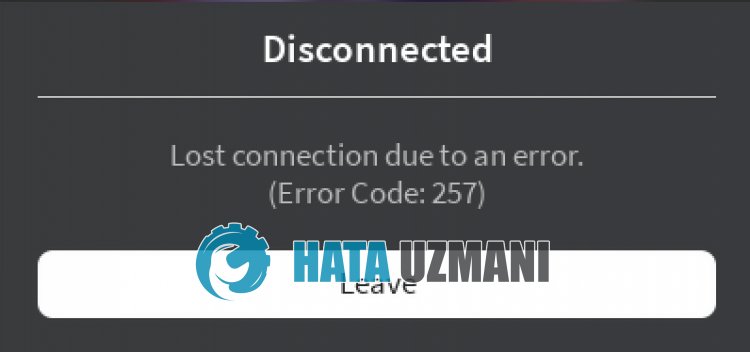
Roblox "Fejlkode: 272" og "Mistet forbindelse på grund af en fejl"-fejl opstår normalt som et internetcache-problem.
Desuden vil beskadigelse eller korruption i Roblox-cachen få dig til at støde på forskellige fejl som denne.
Selvfølgelig kan du støde på en sådan fejl, ikke kun på grund af dette spørgsmål, men også på grund af mange problemer.
Til dette vil vi give dig information om, hvordan du løser fejlen ved at nævne et par forslag.
Sådan rettes Roblox-fejlkode 272
For at rette denne fejl kan du finde løsningen på problemet ved at følge forslagene nedenfor.
1-) Genstart computeren
Genstart af computeren kan løse forskellige mulige fejl.
Så simpelt som dette forslag kan virke, genstart først computeren og kør Roblox-spillet for at se, om problemet fortsætter.
2-) Deaktiver browsersikkerhedsindstilling
Hvis browsersikkerhed er aktiveret, kan du tillade adgang til mange forbindelser.
Derfor kan browseren blokere ethvert websted i baggrunden af sikkerhedsmæssige årsager.
For at rette denne fejl kan vi kontrollere, om problemet fortsætter, ved at slå browsersikkerhed fra.
- Åbn en browser, og få adgang til indstillingsmenuen.
- Lad os åbne menuen "Privatliv og sikkerhed" i menuen.
- Lad os gå til menuen "Sikkerhed" i menuen og markere "Ingen beskyttelse".
Efter denne proces kan du kontrollere, om problemet fortsætter.
3-) Ryd Roblox midlertidig cachefil
En fejl eller korruption i Roblox midlertidige cachefil kan få os til at støde på forskellige problemer som dette.
Til dette kan vi eliminere problemet ved at rydde de midlertidige cachefiler.
- Skriv "Kør" på startskærmen for søgning, og åbn den.
- Skriv "%localappdata%" i det nye vindue, der åbnes, og kør det.
- Herefter skal du åbne mappen "Temp" og slette mappen "Roblox".
Når du har slettet mappen, skal du køre Roblox-spillet og kontrollere, om problemet fortsætter.
4-) Ryd Roblox-cache til browser
Filerne i den midlertidige cache for Roblox i browseren kan være problematiske eller forkert indlæst.
For at løse dette problem kan vi fjerne problemet ved at rydde browserens cache.
- Først skal du gå til Roblox-siden.
- Højreklik på den side, vi nåede til, og tryk på "Inspicer".
- Klik på "Applikation" i panelet, der åbnes.
- Klik derefter på "Lagring" til venstre.
- Efter denne proces skal du rulle ned i panelet til højre og klikke på knappen "Ryd webstedsdata".
Når du har udført denne handling, kan du kontrollere, om problemet fortsætter.
5-) Tjek din forbindelse
Problemet, der opstår i internetforbindelsen, kan forårsage mange fejl.
Hvis din internetforbindelse bliver langsommere eller afbrudt, så lad os give et par forslag til at løse det.
- Hvis din internethastighed bliver langsommere, skal du slukke for dit modem og derefter tænde det igen. Denne proces vil aflaste dit internet enlille smule.
- Vi kan løse problemet ved at rydde internetcachen.
Ryd DNS-cache
- Skriv cmd i startsøgningsskærmen og kør som administrator.
- Skriv følgende kodelinjer i rækkefølge på kommandopromptskærmen, og tryk på Enter.
- ipconfig /flushdns
- netsh int ipv4 nulstilling
- netsh int ipv6 nulstilling
- netsh winhttp nulstil proxy
- netsh winsock nulstilling
- ipconfig /registerdns
- Efter denne handling vil det vise, at din dns-cache og proxyer er blevet ryddet.
Efter denne proces kan du åbne spillet ved at genstarte computeren. Hvis problemet fortsætter, lad os gå videre til et andet forslag.
6-) Registrer Google DNS Server
Vi kan løse problemet ved at registrere Google dns-serveren på computeren.
- Åbn kontrolpanelet, og vælg indstillingen Netværk og internet
- Åbn Netværks- og delingscenter på den skærm, der åbnes.
- Klik på Skift adapterindstillinger til venstre.
- Højreklik på din forbindelsestype for at åbne menuen Egenskaber.
- Dobbeltklik på Internet Protocol Version 4 (TCP /IPv4).
- Lad os anvende indstillingerne ved at skrive den Google DNS-server, vi vil give nedenfor.
- Foretrukken DNS-server: 8.8.8.8
- Anden DNS-server: 8.8.4.4
- Klik derefter på Bekræft indstillinger ved afslutning, og tryk på knappen OK og anvend handlingerne.
Efter denne proces skal du genstarte computeren og køre Roblox-spillet.
7-) Hent Roblox fra Microsoft Store
Hvis du ikke har downloadet Roblox-spillet fra Microsoft Store, kan du løse problemet ved at downloade Roblox-spillet fra Microsoft Store.
Hvis du vil downloade Roblox-spil fra Microsoft Store, kan du følge nedenstående trin.
- På startsøgeskærmen skal du skrive "Microsoft Store" og åbne den.
- Søg ved at skrive "Roblox" på søgeskærmen i Microsoft Store-programmet.
- Efter denne proces skal du klikke på knappen "Hent" ved siden af Roblox-spillet og downloade.
Når overførslen er fuldført, kan du køre Roblox-spillet og kontrollere, om problemet fortsætter.
![Hvordan rettes YouTube-serverfejlen [400]?](https://www.hatauzmani.com/uploads/images/202403/image_380x226_65f1745c66570.jpg)




















